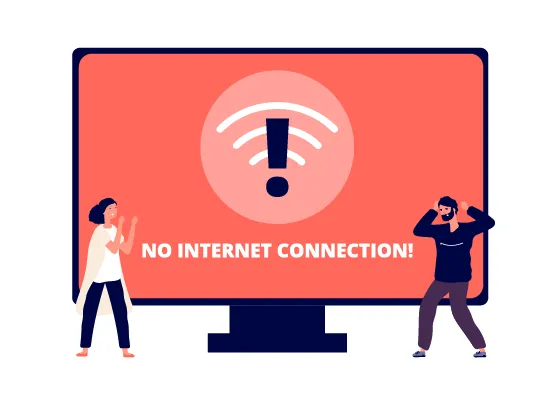كيفية جدولة إعادة تشغيل Windows Update في Windows 11
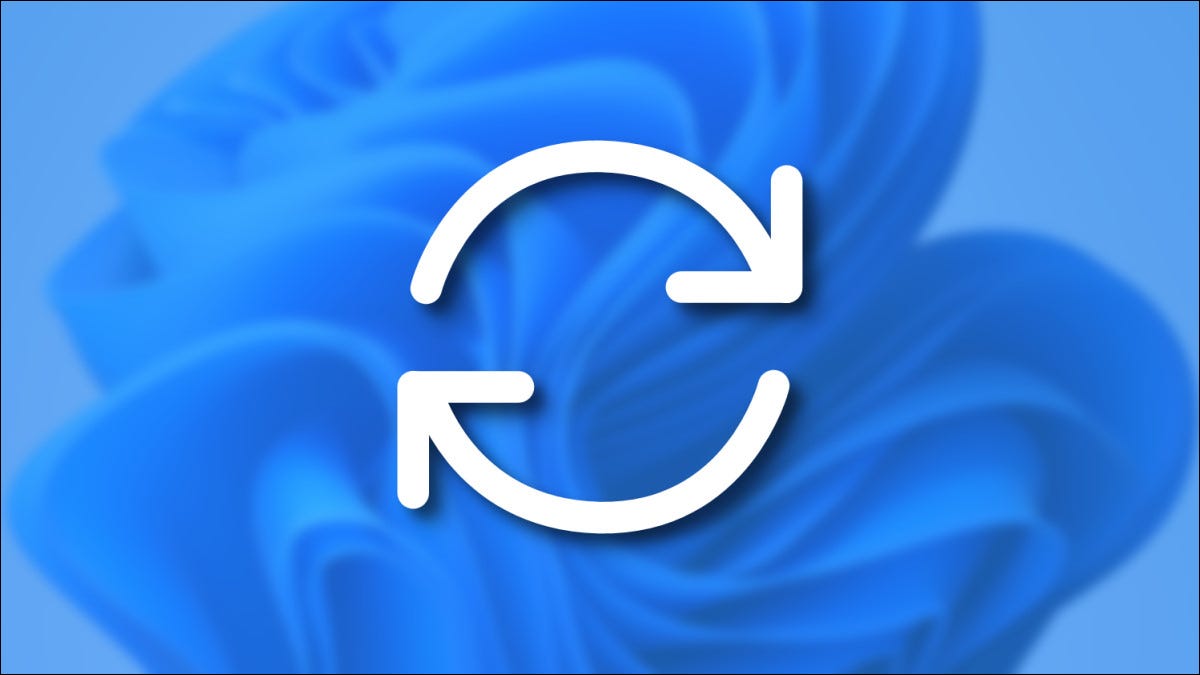
إذا كان تحديث Windows 11 متاحًا ولكنك لست مستعدًا بعد لإعادة التشغيل ، فيمكنك جدولة وقت أكثر ملاءمة لتثبيت التحديث في غضون 7 أيام من التاريخ الحالي. إليك كيفية إعداده.
عندما يتوفر تحديث في Windows 11 (ويريد Windows إعادة تشغيل النظام لتثبيته) ، سترى رمز إعادة تشغيل Windows Update صغيرًا على شريط المهام بالقرب من الساعة. يبدو وكأنه سهمان منحنيان على شكل دائرة. انقر فوق هذا الرمز مرة واحدة.
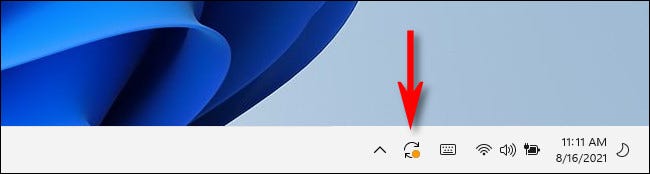
(بدلاً من ذلك ، يمكنك الضغط على Windows + i لفتح الإعدادات ، ثم النقر فوق “Windows Update” في الشريط الجانبي).
بعد النقر فوق الرمز ، سيتم فتح إعدادات Windows على صفحة “Windows Update”. بالقرب من أعلى الصفحة ، أسفل رسالة “إعادة التشغيل مطلوبة” ، انقر على “جدولة إعادة التشغيل”.
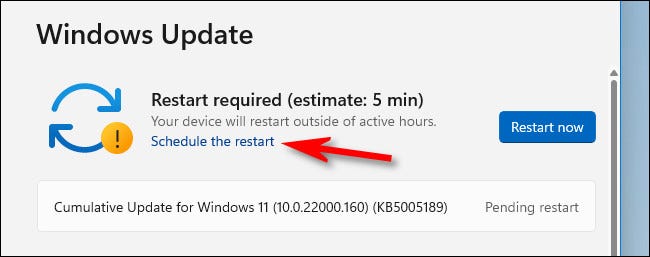
في صفحة “جدولة إعادة التشغيل” ، انقر على المفتاح الموجود أسفل “جدولة موعد” لتنشيطه. ثم استخدم القائمتين “اختر وقتًا” و “اختر يومًا” لتحديد الوقت والتاريخ اللذين تريدهما إعادة تشغيلهما وتحديثهما.
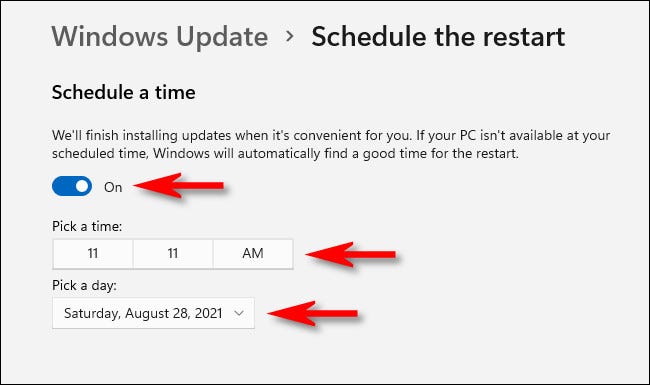
بعد ذلك ، عد بشاشة واحدة (بالضغط على السهم الخلفي في الزاوية اليسرى العليا من النافذة مرة واحدة). سترى تأكيدًا لإعادة التشغيل المجدولة بجوار أيقونة إعادة التشغيل الكبيرة.
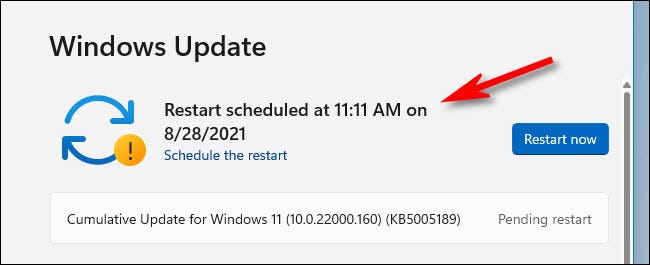
إذا كانت هذه المرة غير صحيحة ، فانقر فوق “جدولة إعادة التشغيل” مرة أخرى وقم بتصحيحها. إذا كان هذا هو بالضبط ما كنت تتوقعه ، فأغلق الإعدادات. في التاريخ والوقت اللذين تحددهما ، سيقوم جهاز الكمبيوتر الذي يعمل بنظام Windows 11 بإعادة تشغيل وتثبيت التحديث تلقائيًا.
لاحظ أنه يمكنك أيضًا إيقاف التحديثات مؤقتًا لمدة تصل إلى أسبوع باستخدام الزر “إيقاف مؤقت لمدة أسبوع واحد” في نفس الصفحة. حظا طيبا وفقك الله!